Now - 21:47:50
कैसे करने के लिए तस्वीर को बचाने में "Lythrum"? एडोब Lightroom: कैसे करने के लिए तस्वीरों को बचाने के लिए?
उपयोगकर्ताओं रहे हैं, शायद करने के लिए इस्तेमाल किया सामान्य स्थान के बटन “बचाने” अनुप्रयोगों । लगभग हर कार्यक्रम के लिए एक के रूप में सहेजें आदेश. प्रिय एडोब सिस्टम्स प्रतिष्ठित अपरंपरागत दृष्टिकोण की बचत करने के लिए तस्वीरें. इसलिए, कई उपयोगकर्ताओं को अक्सर सवाल, कैसे के बारे में करने के लिए एक तस्वीर को बचाने में Lightroom. शिकायत करने के बजाय कंपनी के लिए एडोब सिस्टम्स, आप की कोशिश कर सकते हैं करने के लिए कार्रवाई के अनुक्रम को समझने के लिए इस कार्य को पूरा.
तस्वीरें: निर्यात
सबसे पहले, चलो के बारे में बात कर रहे हैं कि कैसे में निर्यात "Nitrome". आम तौर पर परिणामों की रचनात्मकता में अन्य कंप्यूटर प्रोग्राम सीधे जा सकते हैं फ़ाइलों के रूप में बचाया. एडोब Lightroom में आप के लिए चित्रों को निर्यात के लिए फ़ाइलें. बेशक, यह थोड़ा असामान्य है. एक कोशिश के काबिल करने के लिए एक दोस्त से पूछो या सहयोगी जो इस्तेमाल कभी नहीं किया गया इस कार्यक्रम के बारे में कैसे करने के लिए एक तस्वीर को बचाने में Lightroom और क्या आप का चयन करना चाहिए. जवाब में, आप शब्द सुन सकते हैं बचाने के लिए । क्यों है यह लापता के रूप में इस app है? ऐसा लगता है, आसानी से समझ में आ संदर्भ में व्यावसायिक कार्यक्रमों में इस्तेमाल नहीं कर रहे हैं. 
अपनी तस्वीरों को सॉर्ट
शुरू करने के लिए, चित्रों का चयन करें आप चाहते हैं करने के लिए में निर्यात प्रारूपों जेपीईजी, झगड़ा, DNG और PSD. इस पर किया जा सकता है पैनल, फिल्म या जाल के रूप में एक विशेष मॉड्यूल लाइब्रेरी (पुस्तकालय) दबाकर अध्यक्ष तथा प्रबंध निदेशक (लबादा). Windows में Ctrl कुंजी का उपयोग करें. बारी-बारी से करने की आवश्यकता पर क्लिक करें प्रत्येक तस्वीर आप निर्यात करना चाहते हैं.
निर्यात करें संवाद
पुस्तकालय में मॉड्यूल, निर्यात बटन पर क्लिक करें में स्थित है, जो निचले सही कोने में बाएं हिस्से के साइड पैनल है । आप का उपयोग फिल्म के लिए चित्रों का चयन करें किसी अन्य मॉड्यूल में, आप प्रेस चाहिए Cmd+Shift+ई (Macintosh). Windows में, आप का उपयोग करना चाहिए Ctrl+Shift+ई के निष्पादन के बाद इस कार्रवाई में दिखाई देगा निर्यात करेंसंवाद बॉक्स,. उपयोगकर्ता की जरूरत है सेटिंग्स को बदलने के लिए वहाँ है । उसके बाद, वह करने में सक्षम हो जाएगा एक तस्वीर को बचाने के लिए “Nitrome”.
अधिक:
आज हम लिखने का फैसला किया है के बारे में लैपटॉप लेनोवो v580c. समीक्षा विस्तृत हो जाएगा, के रूप में इस पोर्टेबल पीसी IdeaPad श्रृंखला एक उच्च लोकप्रियता है, लेकिन कई नहीं जानते हैं कि वास्तव में क्या इस डिवाइस बनाता है खरीदारों. मॉडल, तेजी से और कई सक...
कैसे करने के लिए अपने कंप्यूटर को साफ करने के लिए ऊपर की गति अपने काम के?
किसी भी कंप्यूटर उपयोगकर्ता को चिह्नित कर सकते हैं कि यह समय के साथ रहता है को पूरा करने के लिए कंप्यूटर की गति. काम काफी धीमा कर देती है के कारण एक बड़ी संख्या की उपस्थिति के कार्यक्रमों और निरंतर फ़ाइलों को डाउनलोड. उसे देने के लिए गति, कभी कभी साफ...
मज़ाक में "सिम्स 3": कैसे को दूर करने के लिए कोड सेंसरशिप और अन्य तरीकों
तो, आज हम बात करेंगे के बारे में क्या मज़ाक में संभव "सिम्स 3". कैसे करने के लिए निकालें कोड सेंसरशिप? यह किया जा सकता के साथ मॉड? चाहे वहाँ रहे हैं भागों, जिनमें यह सुविधा डिफ़ॉल्ट रूप से स्थापित? पढ़ें सब के बारे में है.के साथ परिचित बनने कंसोलतो, ...
क्षेत्र presets
बाईं ओर पर निर्यात संवाद में एक क्षेत्र है पूर्व निर्धारित. यह सूची सभी मौजूदा Lightroom प्रीसेट के रूप में अच्छी तरह के रूप में उपयोगकर्ता बनाया और बचाया सेटिंग्स. आबाद करने के लिए कुछ क्षेत्रों के साथ डिफ़ॉल्ट सेटिंग्स करने के लिए निर्यात छवियों जेपीईजी प्रारूप में, एक साथ रिकॉर्डिंग के साथ डिस्क के लिए ले जाना चाहिए का एक नमूना सेटअप जला पूर्ण आकार JPEGs. 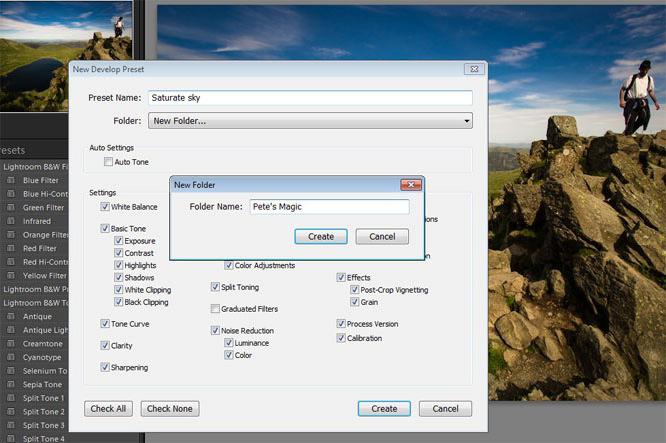
पूर्व निर्धारित “रिकॉर्ड पूर्ण आकार जेपीईजी तस्वीरें»
यह अपने उद्देश्य है. इस पूर्व निर्धारित के रूप में काम करेगा के लिए एक प्रारंभिक बिंदु के आगे सेटिंग्स में निर्यात करें संवाद बॉक्स में, इच्छित मूल्यों है कि आप की जरूरत है जब छवियों को बचाने के लिए एक फ़ाइल में आवश्यक प्रारूप में एक खास जगह है । सेटिंग्स के रूप में सहेजा जाएगा, एक विशेष पूर्व निर्धारित है । अंत में, नौसिखिया जो करने के लिए चाहता है सीखना कैसे करने के लिए एक तस्वीर को बचाने के लिए “Lythrum”, जाएगा दोहराने से बचने का एक ही कार्रवाई हर बार जब आप निर्यात छवियों - । यदि आप चाहते हैं कि फ़ाइलों को बचाने के लिए जेपीईजी में छवियों पर डिस्क पर एक निर्देशिका में आपके कंप्यूटर में है, तुम चाहिए क्लिक करें, माउस बटन दबाए रखें, आइकन के साथ ज्यामितीय आकार (त्रिकोण) ऊपर सही पर संवाद बॉक्स में निर्यात करें । यह एक सूची है जिसमें से आप चयन करना होगा विकल्प फ़ाइलें डिस्क पर.
का चयन निर्देशिका
तो आप स्थान को निर्दिष्ट करना चाहिए तस्वीर को बचाने के लिए फ़ाइल संवाद बॉक्स में निर्यात करें । सबसे पहले आप की जरूरत का चयन करने के लिए एक अलग निर्देशिका के साथ, आप कर सकते हैं भी तस्वीरें जोड़ने के लिए फ़ोल्डर के साथ मूल है. यदि आप चाहते हैं बचाने के लिए फ़ाइलों के संसाधित छवियों से अलग से अन्य छवियों, यह ध्यान दिया जाना चाहिए विशिष्ट फ़ोल्डर विकल्प ड्रॉप-डाउन सूची में निर्यात करें । का चयन करने के लिए एक विशिष्ट फ़ोल्डर में आप की जरूरत करने के लिए पर क्लिक करें बटन को चुनें और उसे लगता है । यदि आप चाहते हैं कि त्वरित पहुँच के लिए निर्यात की गई छवि में, आप होना चाहिए में उन्हें बचाने के लिए एक निर्देशिका डेस्कटॉप पर. धन्यवाद का चयन करने के लिए में डाल दिया सबफ़ोल्डर और निर्दिष्ट नाम के फ़ोल्डर में फ़ाइलों को रखा जाता है एक ही स्थान में आयोजित की । अगर मैं जोड़ने के लिए चाहते हैं निर्यात करने के लिए छवियों के साथ Lightroom के कैटलॉग, यह ध्यान दिया जाना चाहिए आइटम जोड़ने के लिए Lightroom के कैटलॉग.
का नाम बदलने के लिए एक फ़ाइल
अगले क्षेत्र की जरूरत है कि मास्टर करने के लिए जो लोग चाहते हैं जानने के लिए कैसे करने के लिए एक तस्वीर को बचाने के लिए “Nitrome” फ़ाइल नामकरण. वहाँ मामलों रहे हैं जब उपयोगकर्ता के लिए की तलाश नहीं नाम बदलने के निर्यात छवियों और रखने के लिए चाहता है वर्तमान नाम है । फिर उन्होंने विकल्प का चयन करना चाहिए नाम से ड्रॉप-डाउन सूची में टेम्पलेट और जाने के लिए अगले क्षेत्र की जांच के लिए संवाद बॉक्स । यदि आप अभी भी चाहते हैं के लिए फ़ाइल का नाम बदलें, तो आप के लिए देखने की जरूरत किसी भी पैटर्न की सूची से निर्मित में विकल्प या उपयोगकर्ता बनाया. उदाहरण के लिए, अनुक्रम सेट के नाम के फोटो । के उपयोग के माध्यम से पैटर्न कस्टम नाम-अनुक्रम जोड़ने (क्रम संख्या) सभी फ़ाइलों में नामित कर रहे हैं निम्नलिखित तरीके: Foto-1, फोटो-2, आदि. 
प्रकार के निर्यात छवि
फ़ाइल में सेटिंग्स का चयन कर सकते हैं प्रारूप से सहेजी गई फ़ाइल का ड्रॉप-डाउन सूची के प्रारूप में है.
जब आप निर्यात JPEG छवियों का सही करने के लिए इस सूची में दिखाई देते हैं, क्षैतिज स्लाइडर गुणवत्ता. की गुणवत्ता संग्रहणीय चित्र पर निर्भर करता है फ़ाइल आकार. एक निशान के 80 स्लाइडर पर गुणवत्ता के लिए एक गारंटी है, इष्टतम तस्वीर की गुणवत्ता और फ़ाइल आकार । करने के लिए छवि हस्तांतरण करने के लिए व्यक्ति, जो कोई संपादक «फ़ोटोशॉपLythrum” से चुना जा सकता है ड्रॉप-डाउन सूची में आइटम रंग अंतरिक्ष sRGB.
यदि आप निर्दिष्ट अन्य प्रारूपों के लिए फ़ाइल है, तो आप प्राप्त करने की संभावना के लिए उन्नत सेटिंग विन्यस्त रंग अंतरिक्ष, रंग गहराई और संपीड़न स्तर है.
यदि आप चाहते हैं आप बदल सकते हैं के क्षेत्र में छवि आकार-आकार के फोटो. ऐसा करने के लिए, का चयन फिट करने के लिए आकार और आवश्यक मानकों को दर्ज स्नैपशॉट के निर्यात करने के लिए.
फोटो सुधार
पैनापन करने के क्रम में छवियों को मुद्रण के लिए तैयार है, और प्रदर्शनों में वेब दीर्घाओं, क्षेत्र में उत्पादन Sharpening का चयन करें पैनापन के लिए. तस्वीरें प्रदर्शित किया जा सकता है स्क्रीन पर (आइटम स्क्रीन) या प्रत्यक्ष मुद्रण के विकल्प के साथ, मैट या चमकदार कागज । तीखेपन में छवियों के इन दो मामलों में अलग होगा. कारण उच्च डिग्री के साथ इसकी वृद्धि (उच्च) जब उत्पादन करने के लिए एक inkjet प्रिंटर, छवि किया जाएगा सही ढंग से परिलक्षित कागज पर है, जबकि कंप्यूटर स्क्रीन बहुत विस्तृत है । नहीं सभी छवियों के लिए कर रहे हैं प्रिंट. उन है कि किया जाना चाहिए, इंटरनेट पर प्रकाशित संग्रहीत पर एक मानक की डिग्री sharpening (मानक). इस सेटिंग में बदला जा सकता है ड्रॉप-डाउन मेनू की राशि.
निकालें लेबल
का चयन करें जब आप कम से कम एम्बेडेड मेटाडाटा के सभी मौजूदा मेटाडेटा से प्राप्त होता है कि कैमरे के उपयोगकर्ता से बाहर रखा जाएगा फ़ाइल । जबकि व्यक्तिगत जानकारी, सहित, कानून द्वारा संरक्षित कॉपीराइट जारी रहेगा । जब इस चेकबॉक्स चयनित है, निम्न आइटम प्रविष्टि की एक सूची में “Lythrum” में निर्मित कीवर्ड से चयनित छवियों अनुपलब्ध हो जाएगा.
पर ओवरले के लिए निर्यात छवियों वॉटरमार्क डेटा के कॉपीराइट के बारे में, जो पेश किया गया था के दौरान के आयात में छवियों एडोब Lightroom, जोड़ें का चयन करें वॉटरमार्क कॉपीराइट है । 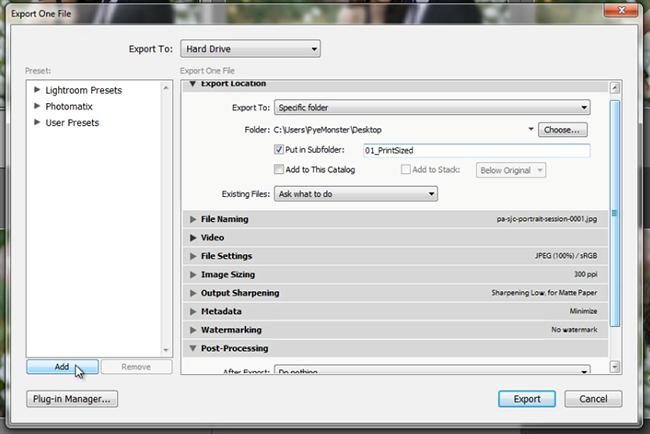
आगे आदेशों
के क्षेत्र में पोस्ट-प्रसंस्करण आप निर्दिष्ट कर सकते हैं क्या किया जाना चाहिए के साथ फाइल को पूरा करने के बाद निर्यात प्रक्रिया है । अगर आप का चयन करें ड्रॉप-डाउन सूची में निर्यात करने के बाद आइटम, कुछ भी नहीं है यह अपरिवर्तित रहेगा निर्दिष्ट निर्देशिका. जब सेट में खुला एडोब फोटोशॉप सीएस निर्यात फ़ाइल को खोलने फ़ोटोशॉप में है । इसके अलावा करने के लिए तुरंत उपयोग को बचाया छवि में एक अन्य आवेदन में, आप का चयन कर सकते हैं खोलने में अन्य आवेदन. जाने के लिए निर्यात कार्यों फ़ोल्डर अब की अनुमति देता है आप करने के लिए तस्वीरें भेजने के लिए ई-मेल के माध्यम से.
निर्यात सेटिंग्स बनाने के लिए photobook
बचाया छवि का इस्तेमाल किया जा सकता व्यावहारिक रूप से किसी भी संपादक हैं । Photobook एक सही उपहार के लिए दोस्तों और परिवार. कैसे रखने के लिए “Nitrome” चित्र का इरादा कर रहे हैं के लिए बाद के प्रसंस्करण के अपने ब्रोशर?
शुरू करने के लिए, किसी भी छवि का चयन. तो आप की जरूरत का उपयोग करने के लिए Ctrl+ए में निर्यात करें संवाद बॉक्स में, आप एक निर्देशिका का चयन करने के लिए तस्वीरों को बचाने कर सकते हैं, आप भी एक नया फ़ोल्डर बनाएँ कहा जाता है Photobook (“पुस्तक”). करने के लिए उपयोगकर्ता-निर्दिष्ट व्यवस्था की छवियों “समझते हैं और rdquo; के संपादक चाहिए फ़ाइलों का नाम बदलने इतना है कि नाम के साथ शुरू एक संख्या है । यह आवश्यक है ध्यान दें करने के लिए का नाम बदलें, संपादित करने के लिए ।
आगे की कार्रवाई
कर्सर के सामने का नाम, आप की जरूरत का चयन करने के लिए बारी-बारी से अनुक्रम 001, सम्मिलित है । आप कर सकते हैं कस्टम पाठ जोड़ें. इस के लिए हम की जरूरत है का चयन करने के लिए कस्टम पाठ के साथ रेखांकित करता है । ज्यादातर संपादकों फोटो किताबें केवल काम के साथ JPG छवियों और PNG छवियों. गुणवत्ता स्लाइडर बढ़ना चाहिए के लिए एक स्तर 90. इसके अलावा, यह बेहतर है का जश्न मनाने के लिए पारंपरिक sRGB रंग अंतरिक्ष.
अगला का चयन करें, आकार और संकल्प के साथ तस्वीरें. बुनियादी सिद्धांत: आप नहीं कर सकते तस्वीरें लेने बहुत छोटा है, अन्यथा बहुत बदल जाएगा तीखेपन. अगर निर्यात छवियों बड़े हैं, वे कम हो जाएगा संपादक में, photobook स्वचालित रूप से । लेकिन हम चाहिए कम से कम मोटे तौर पर अनुमान के आकार के चित्र लेआउट में है । अगर तस्वीरें भी बड़ा संकल्प है, तो उपयोगकर्ता को बचाने के लिए करना चाहिए कम छवियों के साथ उपयुक्त तीखेपन सेटिंग है । यह अनुमति होगी आप कुछ स्थान बचाने के लिए अपने डिस्क पर है । 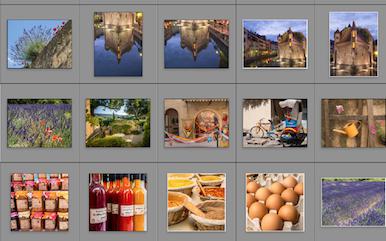
उन्नत सेटिंग्स
मानकों के क्षेत्र के लिए डिज़ाइन किया गया inkjet प्रिंटर और स्क्रीन. के मामले में, फोटो पुस्तक मुद्रण प्रौद्योगिकी के क्षेत्र में अलग है, लेकिन इसका मतलब यह नहीं है कि छवियों को नहीं sharpening की जरूरत है । आमतौर पर अच्छी तरह से काम लगातार प्रदर्शन सेटिंग्स "मैट कागज”, “मानक”. हालांकि, वे ज़रूरत से ज़्यादा होगा के मामले में महिला के पोर्ट्रेट. इसलिए, आप चाहिए की कोशिश की सेवा का परीक्षण प्रिंट photobook. अन्य सेटिंग्स सेट किया जा सकता विवेक पर है । अगले आप की जरूरत को कम करने के लिए मेटाडेटा का चयन करें और “खुली निर्देशिका के बाद निर्यात में". कैसे को बचाने के लिए पूर्व निर्धारित में “Nitrome” करने के लिए निर्यात के चित्र लेआउट में है? ऐसा करने के लिए, निर्यात बटन पर क्लिक करें.
एक पूर्व निर्धारित बनाएँ
इन सभी सेटिंग्स बनाए रखा जाना चाहिए के रूप में एक विशेष पूर्व निर्धारित है । प्रदर्शन के बाद इस काम के लिए, उपयोगकर्ता अब और नहीं है करने के लिए खोज के लिए बुकमार्क एक लेख के बारे में कैसे करने के लिए एक तस्वीर को बचाने के लिए “Lythrum” और मैन्युअल रूप से समीक्षा की उपरोक्त प्रक्रिया दोहराने के लिए हर समय की जरूरत है जब आप निर्यात करने के लिए एक JPEG फ़ाइल के लिए एक फ़ोल्डर के साथ अपने कंप्यूटर. पूर्व निर्धारित करने के लिए इस्तेमाल किया गया था, और अधिक कुशलता से आप की जरूरत है कुछ बनाने के लिए रूपांतरण है ।
बदलें सेटिंग्स
यदि आप बनाने के लिए एक अलग पूर्व निर्धारित सही अब, हर बार इसे इस्तेमाल किया है के जेपीईजी फोटो बचाया जाएगा फ़ोल्डर में फोटो । यह बेहतर है करने के लिए रीसेट करेंडाल सबफ़ोल्डर में चेक बॉक्स । तो, आप चाहिए एक नया निर्देशिका बनाने डेस्कटॉप पर. अगले, आप असाइन करना चाहिए यह एक उपयुक्त नाम है, जैसे JPEG, और पर क्लिक करें का चयन बटन, सूची में यह लगता है । का चयन करें तो नव निर्मित फ़ोल्डर के रूप में विशेष फ़ोल्डर के लिए निर्यात तस्वीरें. वहाँ सहेजा जाएगा सभी JPEG छवियों. इसलिए, आप का चयन करना चाहिए क्या करने के लिए पूछना ("क्या करने के लिए पूछना”) ड्रॉप-डाउन सूची के मौजूदा फ़ाइलों के लिए है कि जब मामले में, इस निर्देशिका उपकरण का पता लगाता है फ़ाइलों का एक ही नाम के साथ. 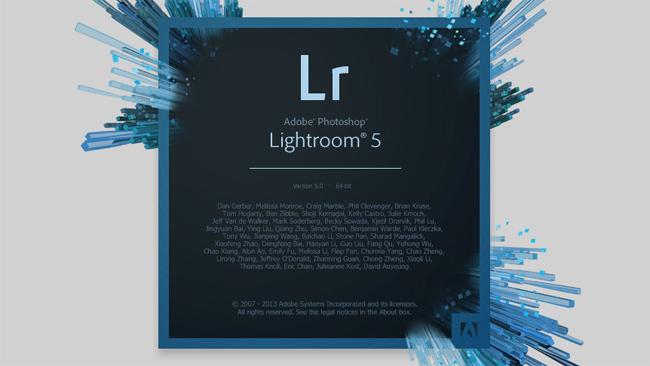
कैसे करने के लिए बचाने के लिए एक पूर्व निर्धारित में “Nitrome”
इसके अलावा, उपयोगकर्ता की जरूरत हो सकती करने के लिए का नाम बदलें फ़ाइलें के रूप में छवियों के साथ शीर्षक Foto पहले से ही किया गया निर्देशिका में बचाया पिछले तहत निर्यात. इस मामले में, का चयन करें से ड्रॉप-डाउन सूची में टेम्पलेट आइटम नाम है । वर्तमान के नाम फ़ाइलें सहेजा जाएगा । अगले, तुम चाहिए बनाने के लिए अद्यतन सेटिंग्स पूर्व निर्धारित पर क्लिक करके जोड़ें बटन तल पर क्षेत्र में पूर्व निर्धारित संवाद बॉक्स में निर्यात करें । उपयोगकर्ता को असाइन कर सकते हैं, यह एक नाम है । यह किया जाना चाहिए संवाद बॉक्स में नया पूर्व निर्धारित है । कैसे को बचाने के लिए पूर्व निर्धारित में “Nitrome”? बस बनाएं बटन पर क्लिक करें (“बनाएं”).
कस्टम presets
पर क्लिक करने के बाद बटन बनाने बचाया पूर्व निर्धारित शीर्षक के अंतर्गत दिखाई देंगे उपयोगकर्ता Presets के । निर्यात करने के लिए जेपीईजी छवियों का उपयोग कर सही सेटिंग्स, बस उस पर क्लिक करें. उपयोगकर्ता की आवश्यकता हो सकती करने के लिए परिवर्तन बनाने बचाया पूर्व निर्धारित, उदाहरण के लिए, रीसेट करें चेकबॉक्स स्थापित करने के लिए वॉटरमार्क । यह कार्य करने के लिए, सेट करें पर क्लिक करें राइट-क्लिक करें (Windows) का चयन करके अद्यतन के साथ वर्तमान सेटिंग्स, या इसे क्लिक करें, Ctrl कुंजी दबाए रखें (Macintosh).
अन्य रूपों के presets
उपयोगकर्ता को खोलने के लिए सक्षम था निर्यात संवाद, सेट निर्यात तस्वीरें अनुसार उनकी जरूरतों के लिए और, अंत में, जानने के लिए कैसे करने के लिए एक तस्वीर को बचाने के लिए “Lythrum”, तो कुछ भी नहीं रोकता है उसे बनाने के लिए एक पूर्व निर्धारित के रूप में एक संशोधन के लिए पहली बार के लिए, उदाहरण के लिए, के बाद प्रदर्शन के जेपीईजी में छवियों वेब गैलरी.
यह होना चाहिए करने के लिए संकल्प सेट 72 डीपीआई संकल्प में एक विशेष क्षेत्र है । इस ग्राफ के क्षेत्र में छवि आकार है. अगला, का चयन स्क्रीन (“स्क्रीन”) और पैनापन के लिए ड्रॉप-डाउन सूचियों के मानक (“मानक”), और राशि क्रमशः. मत भूलना स्थापित करने के बारे में जोड़ने वॉटरमार्क कॉपीराइट चेकबॉक्स, जिसके माध्यम से छवियों को अनधिकृत उपयोग से सुरक्षित है. परिवर्तन करने के बाद आप होना चाहिए जोड़ें बटन पर क्लिक करें और नए पूर्व निर्धारित के लिए एक उपयुक्त नाम है । 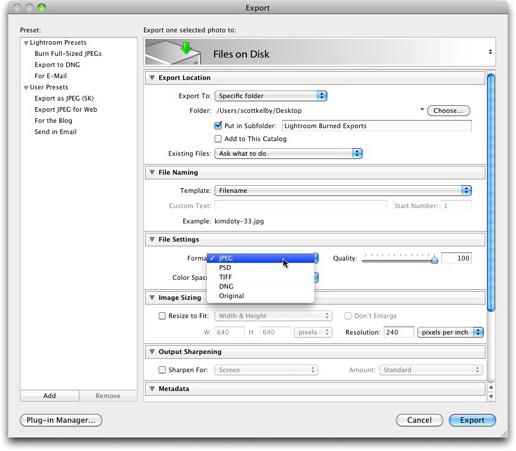
कैसे करने के लिए एक तस्वीर को बचाने से ‘Lythrum” का उपयोग कर कंप्यूटर पर एक पूर्व निर्धारित
बनाने के बाद presets के साथ, उपयोगकर्ता कर सकते हैं के बारे में भूल संभाल करने के लिए संवाद बॉक्स के लिए निर्यात. इस तरह से समय की एक बहुत बचाता है । निर्यात करने के लिए जेपीईजी छवियों, आप का चयन करना चाहिए, आवश्यक छवियों, तो मेनू आइटम फ़ाइल और 40;“फ़ाइल”), निर्यात के साथ पूर्व निर्धारित । अगले आप की जरूरत है पर क्लिक करने के लिए विशिष्ट पूर्व निर्धारित है । के बाद कि आप कर सकते हैं चुपचाप निरीक्षण स्वत: निर्यात छवियों के बाहर किया जाता है हस्तक्षेप के बिना उपयोगकर्ता से. किसी भी व्यक्ति की मांग करने के लिए कैसे जानने के लिए एक तस्वीर को बचाने के लिए “Lythrum”, इस बात से सहमत होगा कि यह बहुत आसान है!
Article in other languages:
AR: https://tostpost.com/ar/computers/7615-lythrum.html
JA: https://tostpost.com/ja/computers/7617-how-to-save-photo-lythrum-adobe-lightroom.html

Alin Trodden - लेख के लेखक, संपादक
"हाय, मैं कर रहा हूँ Alin दलित. मैं ग्रंथ लिखता हूं, किताबें पढ़ता हूं, और छापों की तलाश करता हूं । और मैं आपको इसके बारे में बताने में बुरा नहीं हूं । मैं दिलचस्प परियोजनाओं में भाग लेने के लिए हमेशा खुश हूं."
संबंधित समाचार
कैसे Minecraft में बनाने कवच, क्या कवच है, और क्या उन दोनों के बीच अंतर
अपने चरित्र Minecraft में एक पैमाने पर है, जो स्वास्थ्य के लिए खाली है, तो आप प्राप्त करने के लिए भीड़. आप नुकसान ले, और अगर है कि बहुत ज्यादा है, और स्वास्थ्य पट्टी पूरी तरह से खाली है, अपने चरित्र मर जाएगा । इस अनुमति नहीं दी जा...
कैसे अपने पासवर्ड बदलने के लिए टैंक की दुनिया में और पुनर्प्राप्त करने के लिए कैसे भूल गए?
WoT, के रूप में किसी भी अन्य multiplayer खेल में, आप करने के लिए है के बारे में चिंता आपके खाते की सुरक्षा है । तथ्य यह है कि कई gamers में निवेश के रूप में खेल की एक बड़ी राशि के प्रयास और समय, पैसा कम नहीं है । तदनुसार, नुकसान ए...
एक के सबसे लोकप्रिय पात्रों में "दिग्गजों के लीग" पल में है ECCO. कारण क्या है, कहना मुश्किल है, लेकिन वह नियमित रूप से प्रकट होता है दोनों में स्थान पर रहीं और सामान्य खेल. आज हम आपको देने की कोशिश करेंगे सबसे उपयोगी सुझाव और बना...
94% - यह एक बहुत ही असामान्य खेल है, जो का ध्यान आकर्षित किया उपयोगकर्ताओं की एक बड़ी संख्या है । इसका सार करने के लिए है, जो लगता है कि जवाब सबसे लोकप्रिय है । इस प्रकार, आप एक सवाल है, और फिर वितरित करने के लिए जवाब के अनुसार कै...
कैसे स्थापित करने के लिए mods के लिए "सिम्स 3" के लिए: स्थापना के तरीकों और मौजूदा प्रारूपों
अक्सर, कई खिलाड़ियों को आश्चर्य है कि कैसे करने के लिए mods स्थापित के लिए "सिम्स 3" है । बात यह है कि वे मदद करने के लिए gameplay में विविधता लाने के लिए, कुछ स्वाद जोड़ने के लिए. तो, स्थापित mods बन गया है काफी लोकप्रिय श्रृंखला...
इनपुट उपकरणों के बारे में जानकारी
वर्तमान में लगभग करने के लिए असंभव के बिना जीवन की कल्पना एक व्यक्तिगत कंप्यूटर है. लेकिन के लिए अपने सामान्य ऑपरेशन मानक प्रणाली इकाई आमतौर पर पर्याप्त नहीं है । यह भी कुछ इनपुट की जरूरत है डिवाइस के बारे में जानकारी है । वर्तमा...






















टिप्पणी (0)
इस अनुच्छेद है कोई टिप्पणी नहीं, सबसे पहले हो!